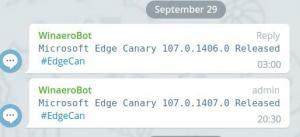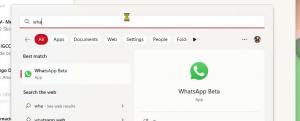Google Chrome'un kenar çubuğu artık görünümünü özelleştirmek için seçenekler içeriyor
Google Chrome'un en son güncellemesi, tarayıcılarının görünümünü özelleştirmek isteyen kullanıcılar için harika bir haber. Yeni güncellemeyle, kullanıcılar yan paneli kullanarak tarayıcının görünümünü ve özellikle yeni sekme sayfasını değiştirebilirler. Artık muhteşem temalara ve stillere sahip özel bir kategoriye ev sahipliği yapıyor.
reklam
Kenar çubuğuyla Google Chrome görünümünü özelleştirin
Tarayıcıyı özelleştirmek için yeni bir sekme açmanız ve "Chrome'u Özelleştir" bağlantısını tıklamanız veya kenar çubuğunu açıp açılır listeden "Chrome'u Özelleştir" seçeneğini seçmeniz gerekir.
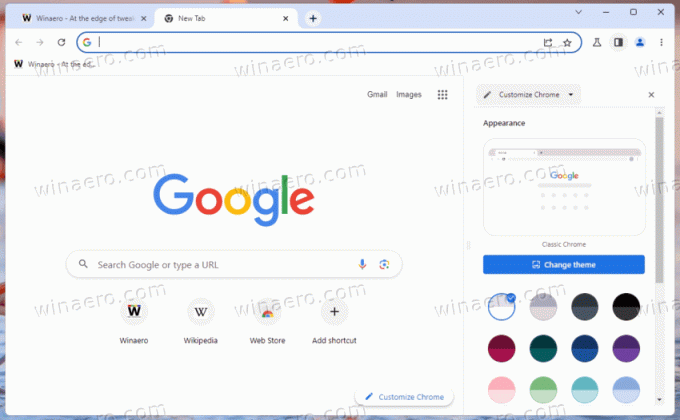
Renk düzenini değiştirme seçeneklerini ve yeni sekme sayfası kısayollarını göreceksiniz.
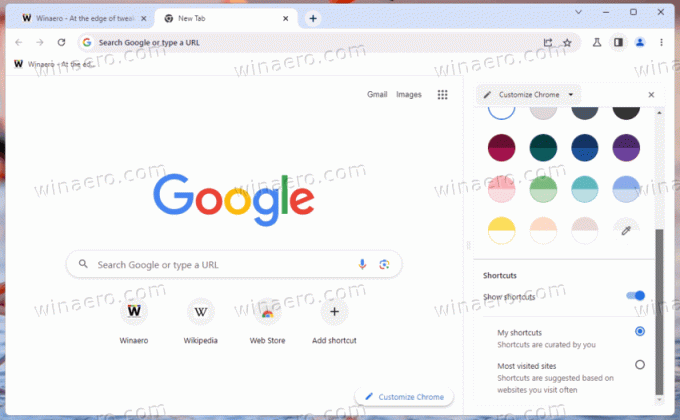
"Temayı değiştir" düğmesi, yine kenar çubuğunda önceden tanımlanmış temalardan birinin seçilmesine izin veren yeni bir alt sayfa açar. Esas olarak Yeni Sekme sayfası arka plan resmini ve çerçeve rengini değiştirirler. Temalar birkaç kategoride düzenlenmiştir.
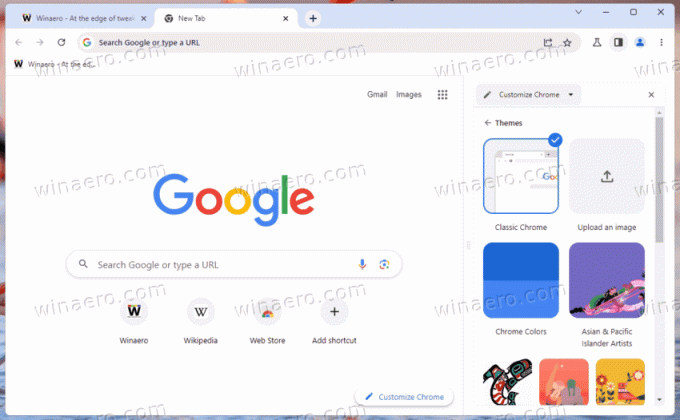 Bir temayı uygularken Chrome'a internetten her gün yeni bir Yeni Sekme arka planı indirmesini de sağlayabilirsiniz. Var "Her gün yenile" bunun için geçiş seçeneği.
Bir temayı uygularken Chrome'a internetten her gün yeni bir Yeni Sekme arka planı indirmesini de sağlayabilirsiniz. Var "Her gün yenile" bunun için geçiş seçeneği.
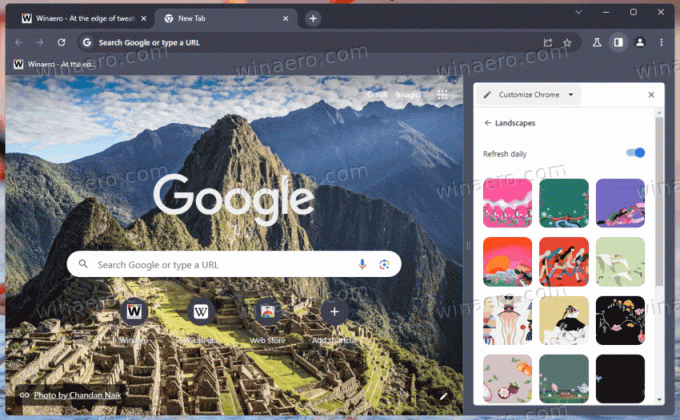
Ayrıca, varsayılanlardan memnun değilseniz, özel bir JPEG, JPG veya PNG resmi yükleyebilirsiniz.
Ayrıca yan panelin düz renk arka plana sahip özel bir "Chrome Colors" temasına ev sahipliği yaptığını belirtmekte fayda var. Daha geniş bir renk paleti sunar ve özel bir renk tanımlamaya izin verir.

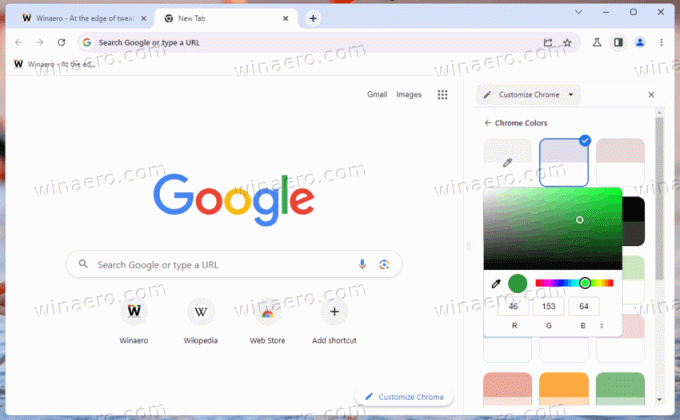
Google Chrome'daki yeni özelleştirme seçenekleri, tarama deneyimlerini kişiselleştirmek isteyen kullanıcılar için harikadır. Özelleştirmelerin otomatik olarak kaydedilmesi, kullanıcıların oluşturdukları temaları kaybetmemelerini sağlayan kullanışlı bir özelliktir.
Bununla birlikte, kullanıcılar Chrome'un görünümünü sıfırlamak isterse, Temayı Değiştir bölümünün altında Klasik Chrome deneyimini seçme seçeneği vardır.
Ek olarak, kullanıcılar vurgu renginde değişiklik yaptıysa, renk bölümünün altında temayı varsayılan temaya sıfırlamalarına olanak tanıyan bir düğme görünür.
Resmi duyuruyu Google'da bulabilirsiniz. Blog.
Bu makaleyi beğendiyseniz, lütfen aşağıdaki düğmeleri kullanarak paylaşın. Sizden çok şey almayacak ama büyümemize yardımcı olacak. Desteğin için teşekkürler!
reklam